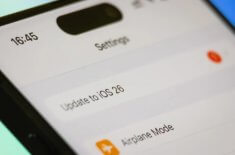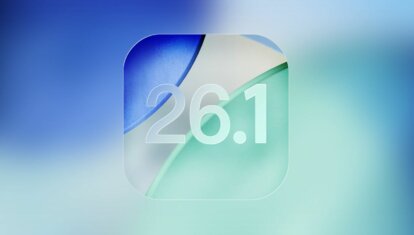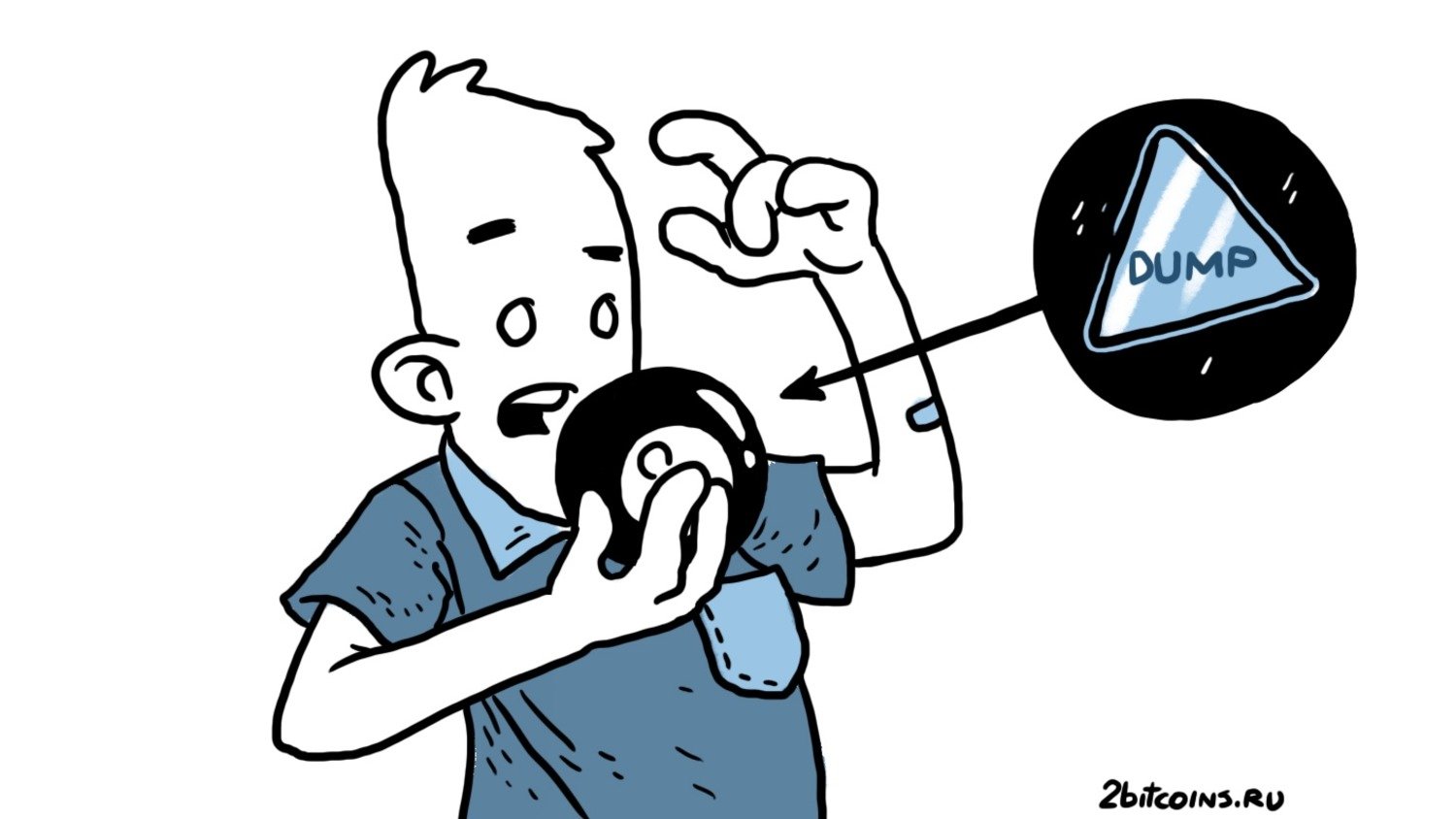Инструкция: даунгрейд iTunes 11

Когда долгожданный iTunes 11 стал доступен для загрузки, то выполнив нехитрое действие, многие из пользователей отозвались о нем весьма категорично. По их мнению, iTunes 10.7 был намного красивее, лучше и удобнее. Короче говоря, причин для разочарования в iTunes 11 хватало. Если с тех пор вы только и мечтали о том, чтобы откатиться до iTunes 10.7, то эта инструкция (даже две!) специально для вас.
Способ №1: Долгий, но без резервного копирования
Прежде чем вы начнете, закройте все приложения и все окна Finder. Отключите iPod, iPhone или iPad, если таковые подключены к вашему компьютеру. И еще один важный момент: прочитайте инструкцию до самого конца, чтобы понять, что вам придется в дальнейшем делать.
1. Сначала загрузите на свой Mac приложение под названием Pacifist. Сделать это можно тут.
2. После загрузки, откройте файл под названием Pacifist_3.0.10.dmg.
3. Перетащите приложение Pacifist в папку «Программы» (Applications).
4. Скачайте iTunes 10.7 для Mac. Сделать это можно тут.
5. Запустите приложение Pacifist из папки «Программы» (Applecations).
6. Перетащите установочный dmg-файл iTunes 10.7 на главное окно приложения Pacifist.
7. В открывшемся окне нажмите на значок замка, под которым написано «Не авторизован» (Not Authorized).
8. В открытом окне нажмите на первую строчку в списке, где написано «Contents of iTunes 10.7.dmg».
9. В открывшемся окне поставьте галочку рядом с надписью «Использовать права администратора» (Use Administrator Privileges), а затем нажмите на кнопку «Установить» (Install). Если во время установки вы увидите надпись вроде «Этот файл уже существует», то поставьте галочку рядом с надписью «Не спрашивать меня снова» и нажмите на кнопку «Заменить».
10. Когда установка будет завершена, закройте приложение Pacifist.
11. Откройте папку iTunes. Быстрый способ открыть эту папку: нажмите одновременно клавиши Command + Shift + G, а в открывшемся окне напишите следующее: «~/Music/iTunes» (без кавычек, само собой).
12. Откройте папку Previous iTunes Libraries.
13. Найдите самую последнюю копию файла под названием «iTunes Library 2012-xx-xx.itl». Скорее всего, это будет самый последний файл в самом низу списка.
14. Сделайте копию найденного файла и перетащите ее в папку iTunes.
15. Удалите найденный файл «iTunes Library».
16. Измените название файла «iTunes Library 2012-xx-xx.itl» на «iTunes Library» (без itl-расширение).
17. Запустите iTunes 10.7, нажав на иконку iTunes в Dock’е. Если случится так, что ваш iTunes окажется пустым (т.е. вся музыка пропала), то вернитесь к предыдущему шагу и верните в название файла itl-расширение. Перезапустите iTunes, наслаждайтесь своей музыкой в iTunes 10.7.
Способ №2: Быстрый, с резервным копированием
1. Откройте терминал и выполните следующую команду: «sudo rm -rf /Applications/iTunes.app» (без кавычек). Подобная команда позволит удалить iTunes 11.
2. Если вы никуда не переносили свою музыкальную библиотеку, то в том же окне терминала выполните еще и эту команду: «open ~/Music/iTunes» (без кавычек).
3. С помощью Time Machine восстановите следующие файлы:
— Album Artwork (папка)
— iTunes Library
— iTunes Library Extras.itdb
— iTunes Library Genius.itdb
— iTunes Library.xml
— iTunes Library.itl
— iTunes Music Library.xml
— Previous iTunes Libraries (папка)
4. Возвращаемся к терминалу и вводим там следующую команду: «open /System/Library/PrivateFrameworks» (да-да, опять без кавычек).
5. Используем Time Machine, чтобы восстановить следующие файлы:
— AirTrafficHost.framework
— CoreFP.framework
— DeviceLink.framework
— iTunesAccess.framework
— MobileDevice.framework
6. Скачайте iTunes 10.7 для Mac. Сделать это можно тут.
7. Установите iTunes 10.7. После установки советуем перезагрузить ваш Mac, но, в принципе, это вовсе не обязательно. Наслаждайтесь старым добрым iTunes 10.7.
P.S. Редакция AppleInsider.ru не гарантирует, что все будет работать идеально, но если хотите, то два способа для «попробовать» у вас есть. В свою очередь, мы рекомендуем вам смириться с iTunes 11 и не прыгать с бубном вокруг Mac’a. Ведь по сути iTunes 11 не так уж и плох.
По материалам emacconsulting.com